概要
このドキュメントでは、vManageからテンプレートを使用して新しい設定をプッシュする方法について説明します。
前提条件
要件
次の項目に関する知識があることが推奨されます。
- SDWANアーキテクチャに関する基礎知識
- vManageダッシュボードの基礎知識
使用するコンポーネント
このドキュメントの内容は、特定のソフトウェアやハードウェアのバージョンに限定されるものではありません。
このドキュメントの情報は、特定のラボ環境にあるデバイスに基づいて作成されました。このドキュメントで使用するすべてのデバイスは、初期(デフォルト)設定の状態から起動しています。本稼働中のネットワークでは、各コマンドによって起こる可能性がある影響を十分確認してください。
設定
vManageコントローラからvEdgeデバイスの共通パラメータを設定するには、テンプレートを使用できます。
図の例は、機能テンプレートを使用して新しいVPN 20およびループバックインターフェイスを設定し、それをvEdgeデバイスにプッシュする方法を示しています。
ログイン vManage.SD-WANファブリックには、vSmartコントローラ、WANエッジルータ、vBondオーケストレータ、および1つのvManage Network Management System(NMS)が含まれていることがわかります。
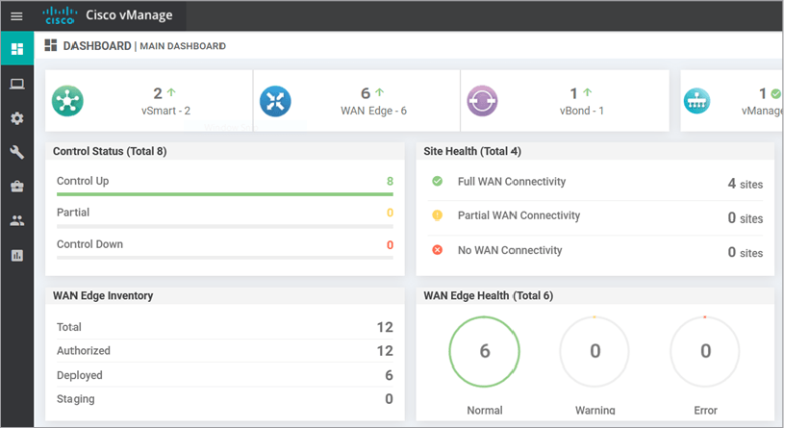
歯車アイコン(コンフィギュレーション)を選択します。 テンプレート.ポリシーの横の [レポート(Report)] 機能 tab.
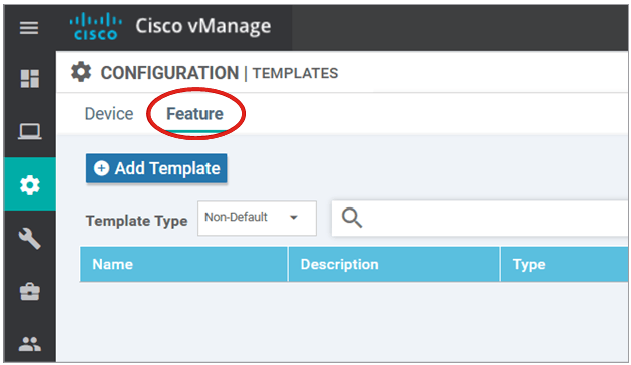
クリック テンプレートの追加 選択します vEdgeクラウド IPアドレスの下の デバイスの選択 オプションを選択し、VPNテンプレートをクリックします。
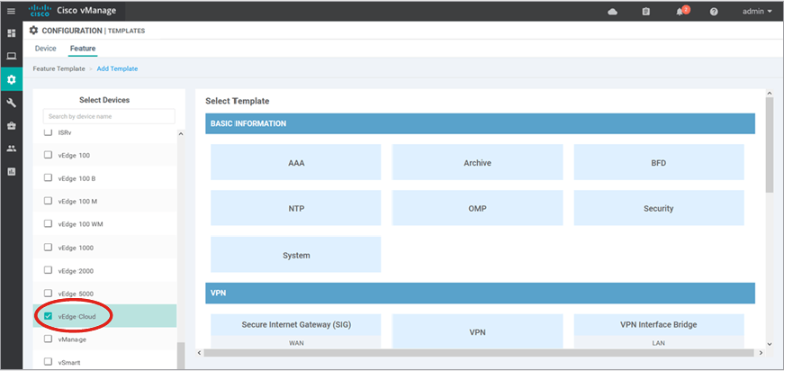
次のテンプレートの詳細を入力します。
テンプレート名:vEdge_ServiceVpn20Template
説明:vEdge service VPN 20テンプレート
[Basic Configuration]セクションで、[VPN]フィールドに20と入力し、[Save]をクリックします。
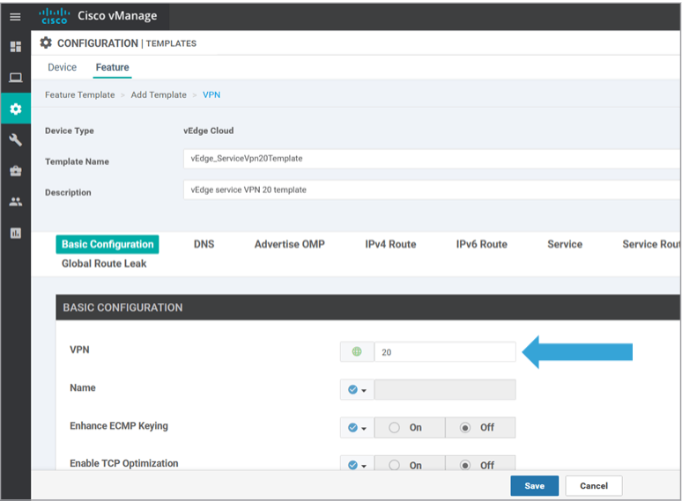
[テンプレートの追加]を再度クリックし、[vEdge Cloud]を選択します。[VPN Interface Ethernet]をクリックし、次のパラメータを入力します。
テンプレート名:vEdge_ServiceVpn20InterfaceTemplate
説明:vEdgeサービスVPN20インターフェイステンプレート
[基本設定]セクションで、次のパラメータを入力します。
シャットダウン(グローバル):No
インターフェイス名(グローバル):loopback20
[IPv4 Configuration]セクションまで下にスクロールして、[IPv4 Address]に[Device Specific]を選択し、[Save]をクリックします。
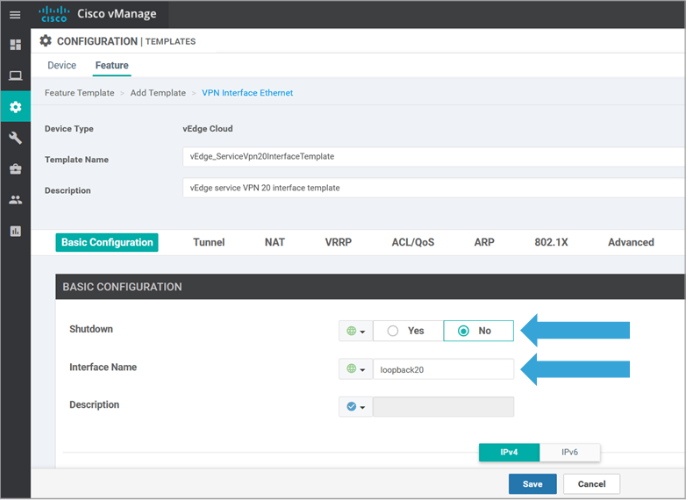
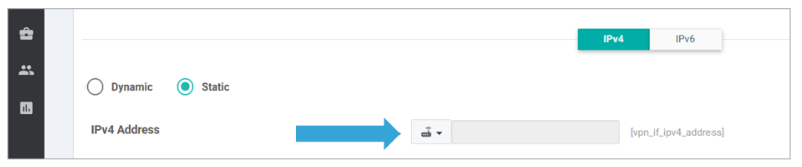
[デバイス]タブをクリックし、新しいフィーチャテンプレートをvEdgeSite1_DeviceTemplateに次のように適用します。
-
vEdgeSite1_DeviceTemplateの[その他のオプション(...)]アイコンをクリックし、[編集]を選択します。
-
[Service VPN] > [Add VPN]の順にクリックして、サービスVPNを追加します。
-
新しいVPN 20テンプレートを選択し、右側のペインに移動します。Next をクリックします。
-
右側のペインのAdditional VPN Templateセクションの下のVPN Interfaceをクリックします。このプロセスでは、左側のペインに新しい[VPN Interface]フィールドを追加する必要があります。
-
新しいVPNインターフェイスのドロップダウン矢印をクリックし、[vEdge_ServiceVpn20Interface Template]を選択します。[Add] をクリックします。
このプロセスは、サービスVPN 20テンプレート内のサービスVPNオプションに戻ります。
-
[Update] をクリックします。
[Update] をクリックする前に、新しいサービスVPNがリストに追加されたことを確認できます。

ダウンロード矢印アイコンをクリックして、templatvEdgeSite1_DeviceTemplate.csvfileをダウンロードし、保存します。このファイルは、ジャンプホストのSD-WANフォルダに自動的に保存されます。
ジャンプホストで、SD-WANフォルダを参照し、vEdgeSite1_DeviceTemplate.csvfileを開きます。テンプレートのデバイスのループバック20のIPアドレスを次のように追加します。
-
vEdge11:10.20.11.1/24
-
vEdge12:10.20.12.1/24
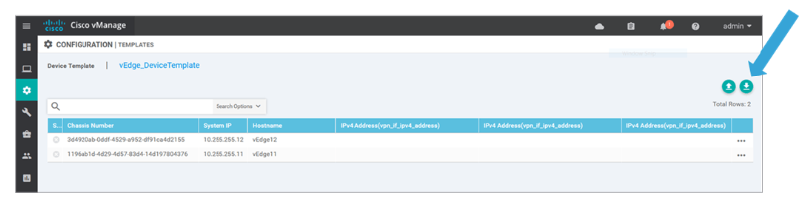
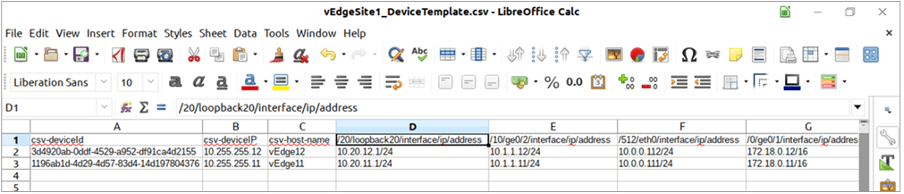
更新された.csvファイルを保存します。
vManageのUploadarrowアイコンをクリックし、vEdgeSite1_DeviceTemplate.csvfileをアップロードします。
CSVファイルの編集中にvManageがタイムアウトした場合は、前の手順を繰り返して、新しいサービスVPNおよびVPNインターフェイスを再度有効にします。
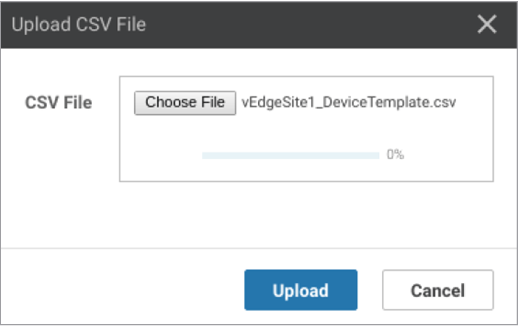
クリック 次 設定の変更を導入します。
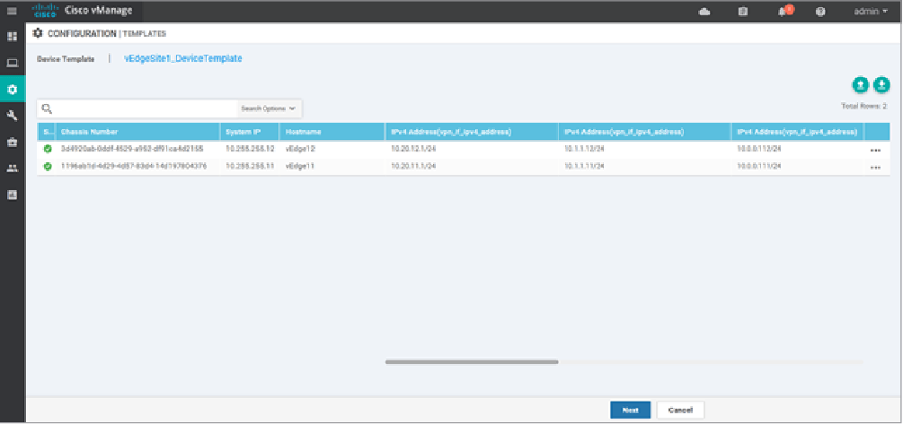
クリック デバイスの設定 設定の変更を確認します。展開ステータスを監視します。設定はvEdge11とvEdge12にプッシュされます。
vManageに 成功 両方のデバイスのステータス。
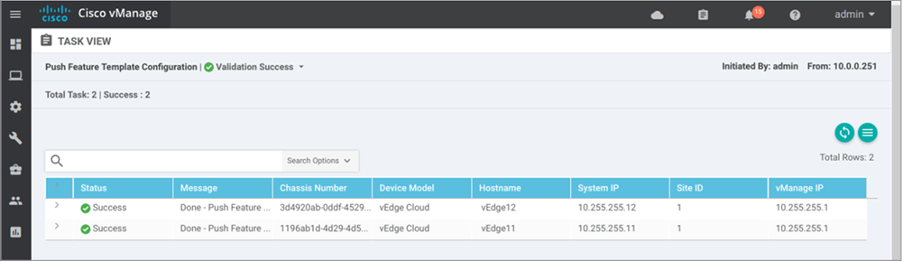
確認
モニタアイコンをクリックし、 Network.クリック vEdge11 デバイスのリストから リアルタイム 左側のペインの下部にあります。内 デバイスオプション フィールド、選択 IPルート 選択します フィルタの表示.選択 20 [VPN]ドロップダウンリストから、 検索.vEdge11のVPN 20ルーティングテーブルの状態を確認します。これで、ローカルルータ上のVPN 20 Loopback 20インターフェイスだけが表示されます。
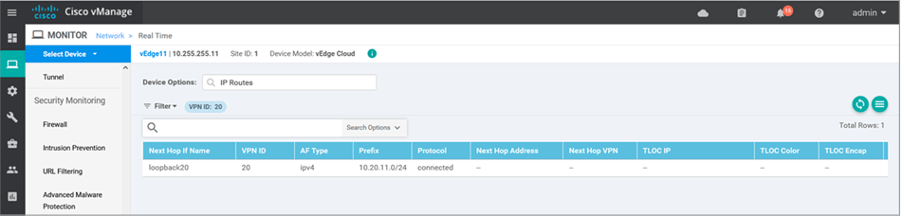
トラブルシュート
現在、この構成に関する特定のトラブルシューティング情報はありません。